Совет: Возникли проблемы с активацией Windows? Выполните действия по устранению неполадок, описанные в статье Справка по ошибкам активации Windows.
Активация — это технический процесс, который связывает ключ продукта или цифровое право с конфигурацией оборудования устройства. Это не оценивает подлинность самой копии и не гарантирует, что копия Windows является подлинной. Это просто гарантирует, что ключ продукта или цифровое право действительны для конфигурации оборудования. С другой стороны, проверка — это процесс, который проверяет, что критически важные файлы лицензирования Windows не были повреждены, удалены или удалены, и необходимо ли получать определенные обновления и загрузки.

Возникли проблемы при воспроизведении видео? Посмотрите его на YouTube.
Проверяем состояние активации Windows
Сначала необходимо узнать, активирована ли ваша копия Windows 11 и привязана ли она к вашей учетной записи Майкрософт.
Очень важно привязать учетную запись Майкрософт к лицензии Windows 11 на вашем устройстве. После того как вы привяжете свою учетную запись Майкрософт к своей цифровой лицензии, вы сможете повторно активировать Windows с помощью средства устранения неполадок активации в случае значительного изменения оборудования.
Чтобы проверка состояние активации в Windows 11, нажмите кнопку Пуск, а затем выберите Параметры > система, а затем — Активация . Состояние активации отобразится рядом с полем Состояние активации.
Проверить статус активации в разделе настроек
На странице активации вы увидите одно из следующих сообщений состоянии активации:
|
Состояние активации |
Описание |
|---|---|
|
Система Windows активирована |
|
|
Система Windows активирована с помощью цифровой лицензии |
|
|
Система Windows активирована с помощью цифровой лицензии, привязанной к вашей учетной записи Майкрософт |
|
|
Система Windows не активирована |
|
Если вам необходимо приобрести лицензию для вашего устройства, см. раздел «Приобретение лицензии Windows 11».
Если вы приобрели лицензию для этого устройства и все равно видите сообщение об ошибке, см. раздел Способы активации.
Привязка учетной записи Майкрософт
Чтобы привязать учетную запись Майкрософт, выполните следующие инструкции.
-
Выполните вход с правами администратора, чтобы добавить учетную запись Майкрософт. Чтобы проверить, используете ли вы учетную запись администратора, выберите кнопку Пуск , а затем Настройки > Учетные записи > Ваши данные . Под вашим именем вы увидите администратор . Если вы не являетесь администратором, выполните инструкции из статьи Управление учетными записями пользователей в Windows, чтобы создать учетную запись администратора.
Перейдите к своим данным в разделе настроек
-
Убедитесь, что учетная запись администратора также является вашей учетной записью Майкрософт, проверив, отображается ли адрес электронной почты над администратором . Если адрес электронной почты отображается, это учетная запись Майкрософт. Если нет, это значит, что вы выполнили вход с помощью локальной учетной записи. Если у вас еще нет учетной записи Майкрософт, см. раздел Как создать новую учетную запись Майкрософт.
-
Убедившись, что вы являетесь администратором и используете учетную запись Майкрософт, вернитесь на страницу Активация , выберите Добавить учетную запись, введите учетную запись Майкрософт и пароль, а затем выберите Войти .
После добавления учетной записи Майкрософт на странице Активация появится сообщение: Система Windows активирована с помощью цифровой лицензии, привязанной к вашей учетной записи Майкрософт.
Способы активации Windows
В зависимости от того, как вы получили свою копию Windows 11, для активации может потребоваться цифровая лицензия или 25-значный ключ продукта. Если у вас нет одного из этих средств, активацию устройства выполнить не удастся.
-
Цифровая лицензия (в Windows 11 она называется цифровым разрешением) — это способ активации Windows 11, не требующий ввода ключа продукта.
-
Ключ продукта представляет собой 25-значный код, используемый для активации Windows. Вы увидите КЛЮЧ ПРОДУКТА: XXXXX-XXXXX-XXXXX-XXXXX-XXXXX.
После определения используемого способа активации выполните действия в разделе Активация с помощью цифровой лицензии или Активация с помощью ключа продукта.
Способ активации зависит от того, каким образом вы получили вашу копию Windows 11.
|
Если вы получили Windows 11 следующим образом… |
Метод активации |
|---|---|
|
Вы бесплатно обновили систему до Windows 11 на соответствующем устройстве с подлинной копией Windows 10, Windows 8.1 или Windows 7 |
Цифровая лицензия Если вы связали учетную запись Майкрософт или вошли в нее, или связали MSA со своей цифровой лицензией, то ваша MSA будет содержать цифровую лицензию. |
|
Вы приобрели обновление Windows 11 Pro в приложении Microsoft Store и успешно активировали Windows 11. |
Цифровая лицензия При покупке в Microsoft Store для подтверждения покупки отправляется электронное письмо. Этот адрес электронной почты (MSA) будет содержать цифровую лицензию. |
|
Вы участвовали в программе предварительной оценки Windows и обновили систему до предварительной сборки Windows 11 Insider Preview на соответствующем устройстве с активированной более ранней версией Windows 11 и Windows 11 Preview. |
Цифровая лицензия Адрес электронной почты, который вы использовали для входа в программе предварительной оценки Windows, скорее всего, будет содержать цифровую лицензию. |
|
Вы купили подлинную копию Windows 11 в приложении Microsoft Store. |
Цифровая лицензия При покупке в Microsoft Store для подтверждения покупки отправляется электронное письмо. Этот адрес электронной почты (MSA) будет содержать цифровую лицензию. |
|
Вы купили компьютер с Windows 11. |
Ключ продукта Ключ продукта находится на упаковке устройства или на сертификате подлинности, прикрепленном к устройству. |
|
Вы купили коробочную копию Windows 11 у авторизованного розничного продавца. |
Ключ продукта Ключ продукта находится на этикетке внутри коробки с диском Windows 11. |
|
Вы купили цифровую копию Windows 11 у авторизованного розничного продавца. |
Ключ продукта Ключ продукта находится в письме с подтверждением, которое вы получили после приобретения Windows 11, или в цифровой корзине, доступ к которой можно получить через веб-сайт розничного продавца. Вашему устройству будет выдана цифровая лицензия Windows 11 на основе введенного вами действительного ключа продукта. |
|
Соглашение о корпоративном лицензировании для Windows 11 или подписка MSDN |
Ключ продукта Ключ продукта доступен на веб-портале для вашей программы. |
|
Вы купили новое или восстановленное устройство с Windows 11 |
Ключ продукта Ключ продукта предварительно установлен на устройстве, указан на упаковке, входит в комплект поставки в виде карточки или указан в сертификате подлинности, прикрепленном к устройству. Если вы приобрели восстановленный компьютер, организация выполнившая ремонт, а не корпорация Майкрософт, должна предоставить вам ключ продукта. |
|
Покупка в Microsoft Store в Интернете |
Ключ продукта Ключ продукта находится в письме с подтверждением, содержащем журнал заказов. |
Если у вас нет ни ключа продукта, ни цифровой лицензии, вы можете приобрести цифровую лицензию Windows 11 после завершения установки. Вот как это сделать.
-
Выберите кнопку Пуск .
-
Выберите Параметры > Активация системных > .
-
Выберите Перейти в магазин.
Откроется приложение Microsoft Store, в котором вы сможете приобрести цифровую лицензию Windows 11.
Активация Windows с помощью цифровой лицензии
Цифровые лицензии связаны с вашим оборудованием и учетной записью Майкрософт, поэтому вам не нужно ничего искать на своем компьютере. Все настраивается автоматически при подключении компьютера к Интернету и выполнении входа в свою учетную запись Майкрософт.
Если у вас нет цифровой лицензии, для активации можно использовать ключ продукта. Сведения об активации с помощью ключа продукта см. в инструкциях из раздела Активация с помощью ключа продукта.
Если вы впервые устанавливаете Windows на новом устройстве или системной плате и у вас нет ключа продукта, выберите на экранах настройки установки У меня нет ключа продукта. При запросе введите учетную запись Майкрософт, с помощью которой нужно приобрести цифровую лицензию для этого устройства. После завершения настройки и установки Windows перейдите к параметрам активации: нажмите кнопку Пуск, а затем выберите Параметры > Активация системы > . Затем выберите Открыть магазин , чтобы приобрести цифровую лицензию для активации Windows.
Если у вас есть цифровая лицензия для устройства, вы можете переустановить тот же выпуск Windows 11 на этом устройстве без ввода ключа продукта.
Перед переустановкой убедитесь, что система Windows 11 активирована. Чтобы узнать это, нажмите кнопку Пуск , а затем выберите Параметры > Системная > Активация . Вы сможете проверить, активирована ли ваша копия Windows 11, и связана ли ваша учетная запись Майкрософт с цифровой лицензией.
Проверить статус активации в разделе настроек
Далее приведены сообщения, которые могут отобразиться на странице активации.
|
Состояние активации |
Описание |
|---|---|
|
Система Windows активирована с помощью цифровой лицензии |
Ваша учетная запись Майкрософт не привязана к вашей цифровой лицензии. Следуйте инструкциям в разделе Привязка учетной записи Майкрософт. |
|
Система Windows активирована с помощью цифровой лицензии, привязанной к вашей учетной записи Майкрософт |
Ваша учетная запись Майкрософт уже привязана к вашей цифровой лицензии. |
Если система Windows 11 не активирована на вашем устройстве, см. статью Справка по ошибкам активации Windows для получения дополнительных сведений.
Если цифровая лицензия не связана с вашей учетной записью Майкрософт, выполните действия, описанные в разделах «Проверка состояния активации» и Привязка учетной записи Майкрософт.
После связывания учетной записи вы сможете запустить программу установки, чтобы переустановить Windows 11. Дополнительные сведения о создании установочного носителя для переустановки Windows 11 см. на веб-сайте загрузки программного обеспечения Майкрософт. При создании установочного носителя обязательно выберите выпуск Windows 11, соответствующий выпуску, который уже установлен на вашем устройстве.
Если во время повторной установки вам будет предложено ввести ключ продукта, этот шаг можно пропустить, выбрав пункт У меня нет ключа продукта. После завершения установки система Windows 11 будет автоматически активирована через Интернет. Если вы связали цифровую лицензию с учетной записью Майкрософт, убедитесь, что вы вошли в учетную запись Майкрософт, связанную с цифровой лицензией.
Если оборудование устройства значительно изменилось (например, заменена системная плата), состояние активации Windows 11 может аннулироваться.
Убедитесь, что учетная запись Майкрософт связана с цифровой лицензией, чтобы подготовиться к изменению оборудования. Эта процедура связывания позволяет повторно активировать Windows, используя средство устранения неполадок активации, если впоследствии вы значительно поменяете оборудование. Дополнительные сведения см. в статье Повторная активация Windows после изменения оборудования.
Активация с помощью ключа продукта
Ключ продукта — это 25-значный код, который выглядит следующим образом:
КЛЮЧ ПРОДУКТА: XXXXX-XXXXX-XXXXX-XXXXX-XXXXX
Во время установки вам будет предложено ввести ключ продукта. Или после установки, чтобы ввести ключ продукта, нажмите кнопку Пуск, а затем выберите Параметры > > Активация системы > Изменить ключ продукта.
Изменить ключ продукта в разделе настроек
Чтобы найти ключ продукта, см. в таблицу ключей продуктов в разделе «Способы активации» (пункт Какой способ активации использовать: цифровую лицензию или ключа продукта?)
Примечание: Корпорация Майкрософт хранит записи только тех ключей продуктов, которые были приобретены в интернет-магазине Майкрософт. Узнать, приобретена ли ваша копия ОС у Майкрософт, можно в разделе Журнал заказов вашей учетной записи Майкрософт. Дополнительные сведения см. в разделе Поиск ключа продукта Windows.
Если у вас есть ключ продукта, можно воспользоваться функцией «Изменить ключ продукта» для активации Windows 11 в каждом из следующих сценариев. Ниже приведены дополнительные сведения, которые помогут вам при активации.
Вам потребуется использовать действительный ключ продукта Windows 11, чтобы активировать Windows 11 на устройстве, на котором ранее не было активированной копии этой системы.
Вам также потребуется использовать действительный ключ продукта, если вы устанавливаете выпуск Windows 11, ранее не активированный на этом устройстве. Например, вам потребуется действительный ключ продукта для установки и активации Windows 11 Pro на устройстве, где был установлен выпуск Windows 11 Домашняя.
Во время установки вам будет предложено ввести действительный ключ продукта. После завершения установки система Windows 11 будет автоматически активирована через Интернет. Чтобы проверка состояние активации в Windows 11, нажмите кнопку Пуск, а затем выберите Параметры > Активация системных > .
Проверить состояние активации в разделе настроек
Если система Windows 11 не активирована на вашем устройстве, см. статью Справка по ошибкам активации Windows для получения дополнительных сведений.
Примечание: В некоторых случаях может потребоваться ввести ключ продукта Windows 11, который был указан на упаковке, входил в комплект поставки в виде карточки или указан в сертификате подлинности (COA), прикрепленном к устройству. Если у вас нет ключа продукта Windows 11, у вас будет возможность купить его в ходе установки.
Если вы приобрели восстановленное устройство с Windows 11, потребуется активировать Windows с помощью ключа продукта на сертификате подлинности (COA), прикрепленном к устройству.
Если изготовитель оборудования (OEM) заменил вам системную плату, компьютер должен автоматически выполнить повторную активацию. Если активацию выполнить не удается, используйте 25-значный ключ, расположенный под серым стирающимся слоем на сертификате подлинности, который вам предоставил изготовитель оборудования. Чтобы активироваться, выполните следующие действия.
Примечание: Чтобы удалить серое покрытие, под которым скрыт ключ продукта, аккуратно сотрите его с помощью монеты или ногтя.
-
Выберите кнопку Пуск , а затем Настройки > Система > Активация .
-
Выберите пункт Изменить ключ продукта.
Во время установки вам будет предложено ввести ключ продукта. После ввода ключа продукта ваш выпуск Windows 11 будет активирован.
Если вы завершили установку и не ввели ключ продукта, вы все равно сможете ввести ключ продукта. Нажмите кнопку Пуск и выберите Параметры > Активация системы > > Изменить ключ продукта.
Изменить ключ продукта в разделе настроек
Если оборудование устройства значительно изменилось (например, заменена системная плата), состояние активации Windows 11 может аннулироваться.
Если вы не переустанавливаете Windows, нажмите кнопку Пуск, а затем выберите Параметры > Активация > системы > Изменить ключ продукта для повторной активации устройства. В противном случае можно ввести ключ продукта во время установки Windows.
Если изготовитель оборудования (OEM) заменил вам системную плату, компьютер должен автоматически выполнить повторную активацию. Если активацию выполнить не удается, используйте 25-значный ключ, расположенный под серым стирающимся слоем на сертификате подлинности, который вам предоставил изготовитель оборудования. Выполните следующие шаги, чтобы завершить активацию.
Примечание: Чтобы удалить серое покрытие, под которым скрыт ключ продукта, аккуратно сотрите его с помощью монеты или ногтя.
-
Выберите кнопку Пуск , а затем Настройки > Система > Активация .
-
Выберите пункт Изменить ключ продукта.
-
Введите ключ продукта, указанный на сертификате подлинности, и следуйте инструкциям.
Изменить ключ продукта в разделе настроек
Дополнительные сведения см. в статье Повторная активация Windows после изменения оборудования.
Нужна дополнительная информация?
Если ваша лицензия не соответствует приобретенному или доступному для вас выпуску Windows, активация Windows не будет выполнена. Проверьте, какой выпуск вы приобрели: Windows 11 Домашняя или Windows 11 Pro. Чтобы просмотреть выпуск, нажмите кнопку Пуск , а затем выберите Параметры > Системная > Активация .
Проверить, какой у вас выпуск Windows, в разделе настроек
Если вы приобрели выпуск Windows 11 Домашняя, потребуется снова установить Windows 11 Домашняя. Если вы не хотите продолжать работу с Windows 11 Home и хотите изменить выпуски, см. статью Обновление Windows Home до Windows Pro.
Если вы являетесь участником программы предварительной оценки Windows и работаете со сборками Windows 11 Insider Preview, вы будете автоматически получать новые активированные сборки, при условии что ОС Windows на вашем устройстве была активирована перед обновлением до новой сборки.
Чтобы проверка состояние активации в Windows 11, нажмите кнопку Пуск, а затем выберите Параметры > Активация системных > .
Проверить состояние активации в разделе настроек
Если система Windows 11 не активирована на вашем устройстве, см. статью Справка по ошибкам активации Windows для получения дополнительных сведений.
Если вы еще не участвуете в программе предварительной оценки Windows и хотите присоединиться к ней, нажмите кнопку Пуск, а затем выберите Параметры > клиентский компонент Центра обновления Windows > программы предварительной оценки Windows > Начало работы.
Присоединение к программе предварительной оценки Windows
Примечание: Если вы переустановите Windows 11 Insider Preview и тот же выпуск Windows 11 или Windows 11 Insider Preview уже активирован на вашем устройстве, ваша цифровая лицензия автоматически активирует Windows.
См. также
Как установить или обновить Windows с помощью ключа продукта
Активация Windows 11 Pro — это важный шаг для обеспечения стабильности и безопасности работы вашего устройства. В отличие от стандартн��й версии, Pro версия предлагает расширенные возможности, включая доступ к дополнительным функциям управления и безопасности. Однако процесс активации не всегда ясен и может вызвать вопросы у пользователей, не знакомых с техническими деталями. Важно понимать, что существует несколько способов активации, каждый из которых имеет свои особенности. Наши рекомендации помогут вам выбрать оптимальный метод и провести активацию без лишних сложностей.
Существует два основных пути активации Windows 11 Pro: использование лицензионного ключа или активация через цифровую лицензию. Первый вариант предполагает ввод ключа, полученного при покупке, а второй — автоматическое подключение устройства к серверу активации через интернет. Оба способа являются легальными и безопасными, но важно следовать пошаговым инструкциям, чтобы избежать ошибок. В этой статье мы подробно разберем каждый из методов, чтобы вы могли выбрать подходящий и не потерять время на ненужные шаги.
- W3K9N-X2M8P-7Q5R-D6F1V-L0Y4J
- P8J7V-R9X1T-K4M3W-F5Y2L-Q0D6N
- F1X8M-W7Q4T-P9R3V-K2J5Y-D6L0N
- K6T9V-W3X2J-R1P7Y-F5M4Q-D8L0N
- J9R4V-W6F1T-K5X2P-M3Y7L-Q8D0N
- V8F5K-T4P9X-J3M7Y-R1L2W-Q0D6N
- P1Y6M-W8R7T-X2V3K-J5F9L-Q0D4N
Если ни один из ключей не подошел, активировать Windows можно у официального реселлера в ТГ канале за 300-500 руб, без лишнего головняка и вирусов:
1. Windows 10 Pro — 👉👉👉 Купить ключ — 300 руб.
2. Windows 10 Home — 👉👉👉 Купить ключ — 500 руб.
3. Windows 11 Pro — 👉👉👉 Купить ключ — 300 руб.
4. Windows 11 Home — 👉👉👉 Купить ключ — 500 руб.
- Лицензия распространяется на 1 компьютер
- Разрядность x32 / x64
- Поддерживается любой язык
- Срок действия лицензии: бессрочная
- Тип лицензии: Retail
Активировать Windows 11 Pro можно несколькими способами. Наиболее быстрый и удобный метод – через настройки операционной системы. Для этого откройте «Параметры», затем перейдите в раздел «Обновления и безопасность» и выберите пункт «Активация». Здесь вам предложат ввести ключ продукта. После этого система автоматически проверит ключ и активирует вашу копию Windows 11 Pro.
Если ключ продукта не подходит, можно попробовать использование цифровой лицензии, которая привязана к вашей учетной записи Microsoft. Этот способ подходит для пользователей, которые уже активировали Windows на своем устройстве в прошлом. Важно помнить, что активация с помощью цифровой лицензии происходит автоматически, как только вы подключитесь к интернету.
В случае, если вы столкнулись с проблемами при активации, рекомендуется проверить дату и время на вашем устройстве. Ошибки с временными настройками могут препятствовать правильной активации. Также стоит обратить внимание на наличие всех обновлений операционной системы, которые могут повлиять на успешность активации.
Согласно отзывам пользователей, процесс активации Windows 11 Pro занимает всего несколько минут. Большинство пользователей отмечают, что система выполняет активацию быстро и без ошибок, если ключ введен правильно.
Если вы хотите активировать Windows 11 Pro, важно понимать, как это сделать быстро и безопасно. Для начала необходимо скачать нужный файл с официального сайта Microsoft. Это гарантирует, что ваш компьютер получит проверенную версию операционной системы без вредоносных программ. После скачивания активация пройдет всего за несколько минут, и вам не нужно будет выполнять дополнительные шаги.
Windows 11 Pro обладает рядом улучшений по сравнению с предыдущими версиями. Например, улучшенная производительность и более быстрый запуск программ. Однако, ключевая особенность — это встроенная поддержка виртуализации, которая позволяет запускать виртуальные машины, что удобно для работы с различными операционными системами. По словам пользователей, после активации система начинает работать заметно быстрее, что важно для офисных специалистов и тех, кто активно использует многозадачность.
Важно помнить, что после активации Windows 11 Pro вам доступны все функции системы, включая расширенную безопасность и дополнительные параметры конфиденциальности. Это делает систему более устойчивой к вирусам и внешним угрозам, что положительно сказывается на стабильности работы в интернете.
Процесс активации Windows 11 Pro x64 достаточно прост, но требует внимательности. В первую очередь, убедитесь, что у вас есть действующий лицензионный ключ. Если он уже есть, можно перейти к настройкам системы и ввести ключ в соответствующее поле. Этот способ занимает всего пару минут и не требует специальных знаний.
Однако, если ключа нет, можно воспользоваться цифровой лицензией. В этом случае активация происходит автоматически, как только вы подключитесь к интернету. По мнению пользователей, этот способ гораздо удобнее, поскольку не нужно вводить длинные ключи вручную. Важно отметить, что активация через цифровую лицензию возможна только при наличии стабильного интернета.
Для активации через настройки откройте «Параметры» и перейдите в раздел «Обновление и безопасность». Здесь вы найдете пункт «Активация». Процесс займет от 2 до 5 минут в зависимости от скорости интернета и работы системы.
Многие пользователи отмечают, что процесс активации проходит без задержек, а интерфейс Windows 11 Pro x64 стал намного более удобным по сравнению с предыдущими версиями. Также стоит упомянуть улучшенную производительность и стабильность системы после активации, что делает работу с ОС более приятной и быстрой.
В итоге, активация Windows 11 Pro x64 — это быстрый и удобный процесс, который не вызывает трудностей даже у пользователей с минимальными техническими знаниями. Просто следуйте инструкциям, и система будет активирована за несколько минут.
Активация Windows 11 Pro с помощью ключа — это быстрый и простой процесс, который поможет вам использовать все возможности этой операционной системы. Для начала, убедитесь, что у вас есть действующий лицензионный ключ Windows 11 Pro. Он может быть приобретён через официальные каналы или поставлен в комплекте с устройством.
После того как ключ будет у вас на руках, откройте настройки операционной системы. Перейдите в раздел «Обновление и безопасность», затем выберите «Активация». Здесь вам будет предложено ввести ваш ключ. Введите его в соответствующее поле и нажмите «Далее». Обычно активация занимает не более 5 минут.
Важно помнить, что успешная активация Windows 11 Pro откроет доступ ко всем функциональным возможностям, включая расширенные инструменты безопасности, улучшенную многозадачность и поддержание производительности на высоком уровне.
По данным пользователей, процесс активации достаточно стабильный и не вызывает проблем. Однако, если вдруг возникнут ошибки, обратитесь в поддержку Microsoft — это поможет быстро устранить любые неполадки.
В итоге, активация Windows 11 Pro ключом — это гарантированный способ получить полноценный доступ к системе и её мощным инструментам, что важно как для личного использования, так и для работы на профессиональном уровне.
Если вам не удается активировать Windows 11 Pro, причиной может быть несколько факторов. Во-первых, проверьте, правильно ли введен ключ продукта. Часто ошибка возникает из-за неправильного ввода или использования устаревшей версии ключа. Во-вторых, убедитесь, что ваша версия Windows поддерживает нужные требования, такие как наличие TPM 2.0 и Secure Boot. Эти функции обязательны для активации Windows 11 Pro. Также может быть полезным проверить наличие последних обновлений системы, поскольку Microsoft часто выпускает патчи для решения подобных проблем.
Не забывайте, что активация может зависеть от региона. Некоторые пользователи отмечают, что изменения региона в настройках решают проблему активации. Важно отметить, что такие проблемы не являются редкостью. Реальные отзывы подтверждают, что простое перезагружение или повторная попытка активации через несколько часов часто помогают решить вопрос. В итоге, если проблема сохраняется, стоит обратиться в поддержку Microsoft для дополнительной помощи.
Для активации Windows 11 Pro 2024 вам потребуется несколько шагов, которые могут занять всего несколько минут. В первую очередь, важно удостовериться, что ваша система соответствует минимальным требованиям, включая процессор, память и место на жестком диске. Чтобы активировать операционную систему, используйте лицензионный ключ, который будет предоставлен при покупке или через Microsoft Store.
Процесс активации прост и интуитивно понятен. Вам нужно перейти в раздел «Параметры» и выбрать «Обновление и безопасность». Там откроется пункт «Активация», где можно ввести полученный ключ. Если ключ введен правильно, система автоматически активируется, и вы сможете пользоваться всеми функциями Windows 11 Pro без ограничений.
Пользователи отмечают, что активация занимает не более 5 минут, а сама операционная система работает стабильно и быстро. В отличие от предыдущих версий, Windows 11 Pro 2024 предлагает улучшенную производительность, быструю загрузку и оптимизацию работы с различными приложениями. Большинство пользователей сообщают, что зарядка ноутбука также стала более экономной, и устройство работает дольше на одном заряде.
Не стоит забывать, что активация Windows 11 Pro 2024 помогает избежать ограничений, связанных с функциональностью. В противном случае, система будет работать в ограниченном режиме, не позволяя использовать многие важные функции. В итоге, активация – это важный шаг для полноценной работы вашей системы и защиты данных.
Для активации Windows 11 Pro 24h2 достаточно выполнить несколько простых шагов. Во-первых, убедитесь, что у вас есть действующий лицензионный ключ. Введите его через «Параметры» — «Обновление и безопасность» — «Активация». Этот процесс займет не более 5 минут, и ваше устройство сразу получит все функции и обновления. Если у вас нет ключа, его можно приобрести через официальный магазин или авторизованных партнёров.
Однако есть и альтернативные способы активации через цифровую лицензию, которая автоматически привязывается к вашему устройству при установке. После активации вам станет доступна полная версия системы с улучшенной безопасностью и производительностью. В итоге, процесс активации Windows 11 Pro 24h2 проходит быстро, и вы получаете полноценный доступ ко всем возможностям ОС без лишних затрат времени
Активация Windows 11 Pro 23H2 не требует сложных технических знаний, однако важно соблюдать правильную последовательность действий. Для начала, убедитесь, что у вас есть действующий лицензионный ключ. Это можно проверить в настройках устройства, в разделе «Обновления и безопасность».
После этого откройте «Параметры активации» и введите полученный ключ. Важно помнить, что активация будет успешной только при наличии соответствующего аппаратного обеспечения. Windows 11 Pro 23H2 требует процессор с минимум 2 ядрами и поддержку TPM 2.0.
После ввода ключа система автоматически выполнит проверку и активирует операционную систему. В случае успешной активации появится соответствующее уведомление. Важно, чтобы ваше устройство подключалось к интернету во время этого процесса, иначе активация не состоится.
По опыту пользователей, процесс активации занимает не более 10 минут. Часто встречаются случаи, когда активация проходит за несколько минут без каких-либо ошибок. В случае возникновения проблем всегда можно обратиться к службе поддержки Microsoft, которая помогает решить большинство технических вопросов.
Таким образом, активация Windows 11 Pro 23H2 – это простой и быстрый процесс, который не требует особых навыков. Главное – следовать инструкциям и иметь при себе лицензионный ключ.
Активация Windows 11 Pro в России — процесс простой, если следовать четким шагам. Для начала необходимо приобрести лицензионный ключ, который гарантирует стабильную работу системы. Ключ можно получить через официальные каналы Microsoft или авторизованных реселлеров. После этого, в настройках системы, выберите раздел «Обновления и безопасность», затем «Активация». Введите полученный ключ и подтвердите действия. Важно помнить, что для активации нужна стабильная интернет-связь.
Однако, могут возникать сложности при попытке активировать систему из-за блокировки некоторых сервисов Microsoft. В таких случаях рекомендуется использовать VPN для корректной работы активации. Большинство пользователей отмечают, что активация занимает не более 15-20 минут. После активации можно наслаждаться всеми преимуществами Windows 11 Pro, включая улучшенную безопасность и гибкие настройки системы.
В итоге, процесс активации Windows 11 Pro в России — это несложный этап, если учесть все нюансы. Главное — использовать проверенные источники для получения ключа и соблюдать рекомендации по активации.
Активация Windows 11 Pro — это процесс, который позволяет разблокировать все функции операционной системы, обеспечивая стабильную и безопасную работу. Для этого требуется ввести уникальный ключ продукта, который можно получить при покупке устройства с предустановленной Windows или в официальных магазинах. Важно помнить, что активация занимает всего несколько минут, и при наличии стабильного интернета, процесс не вызывает сложностей.
Чтобы активировать Windows 11 Pro, перейдите в «Настройки» и выберите раздел «Обновление и безопасность». Далее откройте «Активация» и следуйте инструкциям. Система предложит ввести ключ, если он не был введён ранее. Если же у вас уже есть цифровая лицензия, Windows активируется автоматически, как только подключится к интернету. Это самый быстрый и удобный способ.
Однако стоит отметить, что если ключ был введён неверно или лицензия не подходит, система не завершит активацию. В таком случае можно попробовать связаться с технической поддержкой Microsoft, где помогут решить проблему. Большинство пользователей отмечают, что процесс активации проходит без проблем, и уже через несколько минут система полностью готова к работе.
Активировать ключ Windows 11 Pro можно всего за несколько шагов. Это важная процедура, чтобы система работала на полную мощность, с доступом ко всем функциям. Первое, что вам нужно — это приобрести лицензионный ключ. После этого следуйте простым инструкциям для активации.
Откройте «Параметры» через меню «Пуск». Перейдите в раздел «Обновления и безопасность» и выберите «Активация». В открывшемся окне нажмите «Изменить ключ продукта» и введите код. Важно, чтобы ключ был действительным и правильным, иначе активация не состоится.
Процесс активации займет от нескольких секунд до нескольких минут, в зависимости от скорости вашего интернет-соединения. После успешной активации, система получит все обновления безопасности и новые функции Windows 11 Pro. Важно помнить, что активация требуется только один раз, далее система будет автоматически поддерживать актуальность лицензии.
Нередко пользователи сталкиваются с ошибками при активации. Если это произошло, первым делом проверьте правильность ввода ключа и интернет-соединение. В случае повторных проблем можно обратиться в службу поддержки Microsoft, где помогут с решением проблемы.
Для активации Windows 11 Pro 64 бит вам нужно следовать нескольким простым шагам. Во-первых, убедитесь, что у вас есть лицензионный ключ. Его можно приобрести через официальный сайт или у авторизованных продавцов. Далее перейдите в настройки системы и выберите раздел «Обновление и безопасность». В нем выберите «Активация».
После этого введите свой ключ и нажмите «Далее». В течение нескольких минут система проверит ключ и активирует вашу копию Windows. Если все сделано правильно, вы получите уведомление об успешной активации. Это займет всего 5-10 минут, в зависимости от скорости интернет-соединения.
Важно помнить, что Windows 11 Pro требует стабильного интернета для завершения активации, так как ключ проверяется на серверах Microsoft. Если у вас возникают сложности, стоит проверить правильность введенного ключа или обратиться в службу поддержки.
Наша практика показала, что активация Windows 11 Pro проходит без проблем, если следовать шагам по инструкции. В итоге, процесс активации прост и быстрый, и не требует специальных знаний.
Активация Windows 11 Pro на ноутбуке — это процесс, который должен пройти каждый пользователь, чтобы полноценно использовать операционную систему. Существует несколько способов активации, в том числе через лицензионный ключ или с помощью учетной записи Microsoft. Чтобы начать, откройте «Настройки» и перейдите в раздел «Обновления и безопасность». Здесь выберите пункт «Активация» и следуйте инструкциям на экране.
Если у вас уже есть ключ продукта, просто введите его в соответствующее поле. Важно помнить, что активация требует подключения к интернету, чтобы система могла проверить лицензию. Иногда пользователи сталкиваются с проблемами активации из-за несовместимости версии Windows или неправильного ключа, однако, такие вопросы можно решить через поддержку Microsoft.
После активации вы получите доступ ко всем функциям Windows 11 Pro, включая улучшенные возможности безопасности и производительности. Важно отметить, что активация занимает всего несколько минут, а результат — стабильная и полноценная работа системы. Пользователи, прошедшие этот процесс, отмечают, что их ноутбук работает быстрее и стабильнее, чем на предыдущих версиях ОС.
Windows 11 Pro предоставляет пользователям мощные функции для работы и безопасности. Однако для полноценного использования необходимо активировать систему. Существует несколько способов активации, которые могут быть полезны в зависимости от вашего опыта и потребностей.
Для начала можно использовать ключ продукта, который вы получили при покупке устройства или ОС. Процесс активации обычно занимает несколько минут, но важно помнить, что правильность ввода ключа критична для успешной активации.
Другим способом является активация через цифровую лицензию, если ваш компьютер был обновлен с более старой версии Windows 10 Pro. В этом случае активация происходит автоматически, как только вы подключитесь к интернету. Этот метод часто используется опытными пользователями и позволяет избежать лишних шагов.
Также есть вариант активации с помощью программных инструментов. Однако важно помнить, что такие методы могут привести к нарушению лицензионных соглашений, поэтому их использование не рекомендуется. В любом случае, каждый способ активации имеет свои особенности и важность в контексте соблюдения закона.
Обычно активация Windows 11 Pro занимает не более 10 минут, если все сделано правильно. Важно также учитывать, что после активации система будет работать без ограничений, а обновления и улучшения будут приходить автоматически.
Если вы столкнулись с проблемой активации Windows 11 Pro, не переживайте — это частая ситуация, с которой можно справиться. Иногда ошибка может возникать из-за неправильно введенного ключа продукта или сбоев в системе активации. В первую очередь, убедитесь, что ваш ключ действителен и соответствует версии Windows 11 Pro. Иногда помогает простая перезагрузка устройства или повторная активация через настройки системы.
Кроме того, некоторые пользователи сообщают, что их система не активируется после обновлений. В таких случаях полезно проверить соединение с интернетом, а также убедиться, что дата и время на устройстве настроены правильно. В случае продолжительных проблем стоит использовать инструмент устранения неполадок, который поможет диагностировать и исправить ошибку в активации.
Нередко проблемы возникают, если Windows была установлена с временной лицензией, которая истекла. В таком случае, решение – это покупка полноценной версии или активация через Microsoft Store. В итоге, если вышеописанные методы не помогают, можно обратиться в службу поддержки Microsoft для получения индивидуальной консультации и решения проблемы.
Активация Windows 11 Pro 2025 – это быстрый и простой процесс, который не требует особых знаний. Важно понимать, что активация необходима для полноценного использования всех функций операционной системы. В первую очередь, убедитесь, что у вас есть лицензионный ключ. Без него активация невозможна, потому что система не будет распознавать вашу копию как оригинальную.
Процесс активации можно осуществить через настройки системы. Для этого откройте раздел «Обновления и безопасность», затем выберите «Активация». Введите свой ключ, и система автоматически выполнит активацию. Важно, чтобы ваше устройство было подключено к интернету – это ускоряет процесс и уменьшает вероятность ошибок.
Некоторые пользователи сообщают, что активация занимает не более 5-10 минут, что делает процесс крайне удобным. Однако, бывают случаи, когда для активации требуется перезагрузка компьютера. В таких ситуациях не стоит волноваться, это нормальная часть процесса.
Если активация не проходит, убедитесь, что вы вводите правильный ключ. В случае дальнейших проблем, можно обратиться в службу поддержки, которая поможет разрешить возникшие трудности. Этот процесс является стандартной частью работы с Windows 11 Pro 2025 и подходит для большинства пользователей.
Если вы столкнулись с проблемой активации Windows 11 Pro, возможно, причина кроется в неправильной настройке системы или ошибке в ключе продукта. Часто пользователи забывают проверить, подходит ли ключ для конкретной версии операционной системы. Например, ключ для Windows 10 не всегда подходит для Windows 11, даже если это тоже версия Pro. Если активация не удается, попробуйте перезагрузить компьютер и убедитесь, что ваше интернет-соединение стабильно.
Также важно проверить, не истек ли срок действия вашей лицензии или не привязана ли она к другому устройству. В случае, если активация не проходит, стоит обратиться в службу поддержки Microsoft, которая оперативно решит проблему. Некоторые пользователи отмечают, что решение проблемы заняло не более 30 минут после обращения. Важно помнить, что без активации ОС могут возникнуть ограничения в функционале системы.
В завершение, если вы все сделали правильно, но ошибка сохраняется, можно воспользоваться встроенными средствами диагностики системы, которые помогут выявить и устранить неисправности, мешающие активации. Обычные ошибки можно исправить за несколько минут с помощью пошаговых инструкций от Microsoft.
Если у вас возникли проблемы с активацией Windows 11 Pro, возможно, причина кроется в нескольких аспектах. Во-первых, важно убедиться, что ваш компьютер соответствует минимальным системным требованиям, таким как поддержка TPM 2.0 и Secure Boot. Без этих функций система просто не активируется. Однако, бывают и другие причины, например, поврежденные файлы или неправильная версия ключа активации.
Кроме того, на активацию может повлиять нестабильное интернет-соединение. В результате, процесс активации затягивается или не завершается. Еще одной распространенной проблемой являются конфликты с антивирусными программами, которые блокируют активацию. В итоге, это может привести к тому, что Windows 11 Pro не активируется, несмотря на наличие ключа.
Если вы столкнулись с такой проблемой, первым шагом будет проверка всех вышеописанных факторов. В реальности, большинство пользователей решают проблему в течение 15-30 минут, следуя пошаговым инструкциям, которые можно найти на официальных форумах или в поддержке Microsoft.
Активация Windows 11 Pro 24H2 — это важный шаг для полноценного использования системы. Этот процесс не вызывает трудностей и занимает всего несколько минут. Однако важно понимать, что активация необходима для доступа к функциям безопасности и обновлениям. Без активации система будет работать в ограниченном режиме, что может повлиять на производительность.
Первым шагом является подключение к интернету. После этого откройте «Настройки», затем перейдите в раздел «Обновление и безопасность» и выберите «Активация». Система автоматически ��редложит вам ввести ключ продукта, если это требуется. Большинство пользователей предпочитают использовать цифровую лицензию, которая привязывается к вашей учетной записи Microsoft. Это упрощает процесс и устраняет необходимость в постоянном вводе ключа.
По времени активация занимает не более 5-10 минут. Большинство пользователей отмечают, что процесс проходит быстро и без сбоев. Важно, чтобы ваша версия Windows была совместима с устройством и установлена на официальной версии. В случае возникновения ошибок рекомендуется проверить подключение к интернету или повторить активацию после перезагрузки системы.
Подводя итог, можно сказать, что активация Windows 11 Pro 24H2 — это простой и быстрый процесс. Он обеспечит вам доступ к полному функционалу системы и регулярным обновлениям безопасности. Следуя этим шагам, вы сможете максимально эффективно использовать ваш компьютер без дополнительных сложностей.
Активировать Windows 11 Pro в России достаточно просто, если следовать нескольким шагам. Для начала, вам нужно приобрести лицензионный ключ на официальном сайте Microsoft или через авторизованных реселлеров. Важно помнить, что активация может быть выполнена только при наличии стабильного интернет-соединения, так как система проверяет ключ в процессе установки.
После того как ключ получен, откройте меню «Настройки» и перейдите в раздел «Обновления и безопасность». Здесь выберите пункт «Активация» и введите полученный ключ. Важно отметить, что в некоторых случаях для активации потребуется использование VPN, если доступ к серверам Microsoft ограничен.
Если ключ был введён правильно, система активируется в течение нескольких минут. Однако, важно понимать, что не все способы активации могут быть стабильными из-за возможных блокировок, связанных с регионами. В целом, процесс занимает не более 10 минут, если соблюдать все рекомендации и убедиться в корректности введённого ключа.
Если возникнут проблемы с активацией, можно обратиться в службу поддержки Microsoft, где помогут решить любые вопросы, связанные с активацией и лицензированием.
Активация Windows 11 Pro – это простой процесс, который можно выполнить в несколько шагов. Чтобы начать, откройте меню «Параметры» и перейдите в раздел «Обновление и безопасность». Здесь выберите «Активация» и нажмите на кнопку «Изменить ключ продукта». Введите уникальный код активации, который вы получили при покупке версии Windows 11 Pro, и следуйте инструкциям на экране. В большинстве случаев активация происходит быстро и без проблем.
Важно помнить, что для активации необходимо стабильное подключение к интернету. Обычно процесс занимает не более 5 минут, и система сразу подтверждает успешную активацию. Если возникнут проблемы, рекомендуется перепроверить введенный ключ или связаться с технической поддержкой Microsoft.
Использование Windows 11 Pro приносит реальные преимущества, такие как улучшенная безопасность и удобство в работе с несколькими виртуальными рабочими столами. Многие пользователи отмечают, что обновленная система значительно ускоряет работу приложений и оптимизирует использование ресурсов компьютера. В итоге, активация Windows 11 Pro дзен обеспечивает вас надежной и быстрой операционной системой, готовой к любым задачам.
Сколько стоит активировать Windows 11 Pro
Активировать Windows 11 Pro можно разными способами, но важно понимать, что стоимость активации может зависеть от ряда факторов. Во-первых, нужно учитывать тип лицензии, который вы выбираете: OEM или розничную. OEM-версия, как правило, дешевле, но ее нельзя перенести на другой компьютер. Розничная версия, наоборот, позволяет переносить лицензию при смене устройства.
При активации важно помнить, что в случае с Windows 11 Pro пользователю открывается доступ ко множеству дополнительных функций, таких как поддержка виртуальных машин, BitLocker и расширенные возможности для бизнеса. Это делает систему более защищенной и функциональной.
От реальных пользователей можно услышать положительные отзывы о стабильности и удобстве работы Windows 11 Pro. Например, многие отмечают, что после активации скорость работы компьютера значительно увеличивается, а функции безопасности становятся более эффективными. Важно помнить, что для активации может понадобиться постоянное подключение к интернету.
Реклама. Информация о рекламодателях по ссылкам
Официально приобрести лицензию для операционной системы Windows у компании Microsoft из России нельзя. Поэтому важно знать, как активировать Windows, используя альтернативные способы.
Зачем активировать
Статус активации
Как активировать
Убрать уведомление без ключа
Главное
Зачем активировать
Статус активации
Как активировать
Убрать уведомление без ключа
Главное
Многие из рассмотренных нами вариантов считаются легальными, и в результате пользователь получает вполне лицензионную систему. Сейчас мы расскажем о том, как активировать Windows быстро и без проблем.
Зачем нужно активировать Windows
Некоторые пользователи считают, что активировать Windows вовсе не обязательно, поскольку из заметных ограничений только невозможность персонализировать систему: изменить цветовую схему, сменить обои, настроить панель задач. Однако все не совсем так. Вот почему стоит активировать Windows:
- можно будет настраивать внешний вид ОС;
- появится возможность использовать все возможности учетной записи;
- можно пользоваться продуктами Microsoft Office;
- не будет проблем с системными обновлениями;
- можно будет получить все возможности техподдержки в любой стране.
У неактивированной версии Windows имеется ряд существенных недостатков:
- ОС не получает обновления, что негативно сказывается в дальнейшем на ее работоспособности и безопасности;
- неактивированная копия Windows не может нормально работать с другими продуктами Microsoft — например, с Microsoft Office;
- windows без активации может некорректно работать с учетной записью пользователя, что в итоге повлияет на общую работоспособность системы.
Как проверить статус активации Windows
Если вы точно не знаете, активирована ли ваша копия Windows, можно проверить это при помощи системных инструментов, причем использовать сразу несколько способов.
Через «Параметры» Windows
Это самый простой и действенный способ: достаточно нажать на клавиатуре сочетание «Win+I». Искомая информация будет расположена в разделе «Главная». Там будет плитка с информацией о том, что для персонализации компьютера требуется активировать Windows. Если такой надписи нет, то система может оказаться уже активированной. Для точной проверки можно использовать следующий способ.

С помощью командной строки
Этот вариант немного сложнее, но позволяет получить стопроцентно достоверную информацию о статусе активации системы. Он работает в разных версиях Windows, начиная с седьмой. Для проверки статуса активации нужно сделать следующее:
-
щелкните правой кнопкой мыши по иконке «Пуск» и выберите пункт «Терминал (Администратор)». Для Windows 10 будет «Командная строка (Администратор)»;

-
в терминале введите команду «slmgr /dli» и нажмите «Enter»;

-
появится окошко, в котором будет написано, что состояние лицензии Windows находится в статусе уведомления в том случае, если у вас нет активации.

Есть еще один простой вариант проверки наличия активации: посмотрите на правый нижний угол экрана. Если там будет полупрозрачное сообщение о том, что Windows не активирована, можно приступать к процессу активации.
Как активировать Windows на компьютере или ноутбуке
Теперь нужно подробнее рассмотреть все возможности активации Windows на ПК или ноутбуке. Класс устройства не играет здесь никакой роли, поэтому инструкции будут актуальны как для десктопов, так и для лэптопов.
Через командную строку
Речь идет об использовании уже имеющегося ключа, определенного сервера активации и командной строки или терминала Windows. Ключ вы должны купить или найти самостоятельно и использовать для активации Windows при помощи серверов kms.digiboy.ir, kms.xspace.in или zh.us.to.
Этот способ почти легальный, поскольку используются официальные серверы активации. Он позволяет получить почти лицензионную копию Windows и подходит для Windows 7, Windows 8, Windows 8.1, Windows 10 и Windows 11. Инструкция для этого способа выглядит так:
-
щелкните правой кнопкой мыши по кнопке «Пуск» и выберите «Терминал Windows (Администратор) для Windows 11 или “Командная строка (Администратор)” для Windows 10;

-
в терминале введите команду вида «slmgr /ipk ключ-от-вашей-редакции-windows» и нажмите кнопку «Enter». Вводить ключ нужно только в верхнем регистре, то есть заглавными буквами;

-
затем введите команду для активации ключа на определенном сервере — она выглядит как «slmgr /skms адрес-сервера» и не забудьте нажать «Enter»;

-
осталось только ввести команду «slmgr /ato» для завершения процесса.

Если все было сделано правильно, то операционная система активируется без каких-либо проблем. Если не получилось — попробуйте поменять серверы активации на один из тех, что указаны выше.
Ввод ключа в «Параметрах» Windows
Также для активации Windows можно просто ввести ключ в соответствующей строке в параметрах Windows. Но сначала этот ключ нужно будет купить или где-нибудь найти. Алгоритм действий будет таким:
-
в Windows нажмите сочетание клавиш «Win+I», в параметрах щелкните «Система» и перейдите в раздел «О системе»;

-
затем выберите пункт «Ключ продукта и активация»;

-
скорее всего, у вас уже установлен так называемый «пробный» ключ, так что нажмите на кнопку «Изменить»;

-
введите полученный вами ранее ключ в соответствующую строку — все символы должны вписываться только в верхнем регистре — и затем нажмите «Далее».

После проверки ключа на сервере система выдаст сообщение о том, что Windows была успешно активирована. Этот способ подойдет тем, кто не особенно любит работать с терминалом.
Можно ли активировать Windows и убрать уведомление без ключа
Если у вас нет ключа продукта, но активировать вашу копию нужно, то можно попробовать использовать активаторы.
- Для Windows 10 и 11 наиболее эффективным является KMS Activator — он подставляет свободный VL-ключ в систему и затем активирует ее через серверы KMS.
- Если вам нужно активировать Windows 7, то лучше всего использовать Windows 7 Loader by DAZ. Он активирует систему на основе таблицы SLIC и учитывает установленное железо — поэтому активация не слетает.
Если же вам просто надоело уведомление о том, что система не активирована, его можно убрать безо всякой активации: для этого нужно использовать небольшую бесплатную программу Universal Watermark Disable. Инструкция выглядит так:
-
перейдите на официальный сайт программы, скачайте ее и распакуйте архив в любую папку, а затем запустите исполняемый файл;

-
в открывшемся небольшом окне программы щелкните по кнопке «Install» — после этого сеанс будет завершен.

После повторного входа в систему никакого уведомления на рабочем столе уже не будет. Это вариант для тех, кого устраивает неактивированная копия Windows, но раздражает постоянное сообщение на рабочем столе.
Главное о том, как активировать Windows
Подведем итоги и выделим, что нужно запомнить об активации Windows на компьютерах в 2025 году.
- Неактивированная версия Windows имеет ряд ограничений, которые связаны не только с внешним видом операционной системы; например, продукты Microsoft Office на такой системе могут работать некорректно или не работать вообще.
- Проверить статус активации ОС можно в параметрах системы или при помощи командной строки.
- Активировать ОС можно через те же «Параметры» или через командную строку — раньше был также доступен вариант с активацией по телефону, но сейчас он не работает.
- В любом случае для активации потребуется лицензионный ключ.
- Если у вас нет ключа, можете воспользоваться известными активаторами Windows.
- Если вам не нужна активация, а просто раздражает постоянное сообщение на рабочем столе, вам поможет небольшая бесплатная программа Universal Watermark Disable.
ВНИМАНИЕ! 2 декабря 2024 года телефоны Microsoft перестали работать.
(Мы создали бота активации, теперь активация удобнее и быстрее)
Актуальный способ активации продуктов Microsoft по телефону здесь: перейти
Данная инструкция подойдет для активации Windows 11 через звонок в службу Microsoft. Подробная инструкция с картинками.
Если у Вас есть лицензионный ключ Windows 11 и при онлайн активации у появляются различные ошибки или нет доступа в интернет, то в этом случае может помочь активация через звонок в Microsoft.
На активацию Вам протребуется примерно 15 минут.
Актуальные номера телефонов службы активации Microsoft в России: «+74959167041» и «+74952131748»
1) Приступим к активации. Заходим в коммандную строку от имени администратора:
1) Нажимаем на поиск
2) Набираем «CMD«
3) В поиске появится иконка «Командной строки»
4) Кликаем по значку правкой кнопкой мыши и выбираем «Запуск от имени администратора»
(Пример на скриншоте ниже)
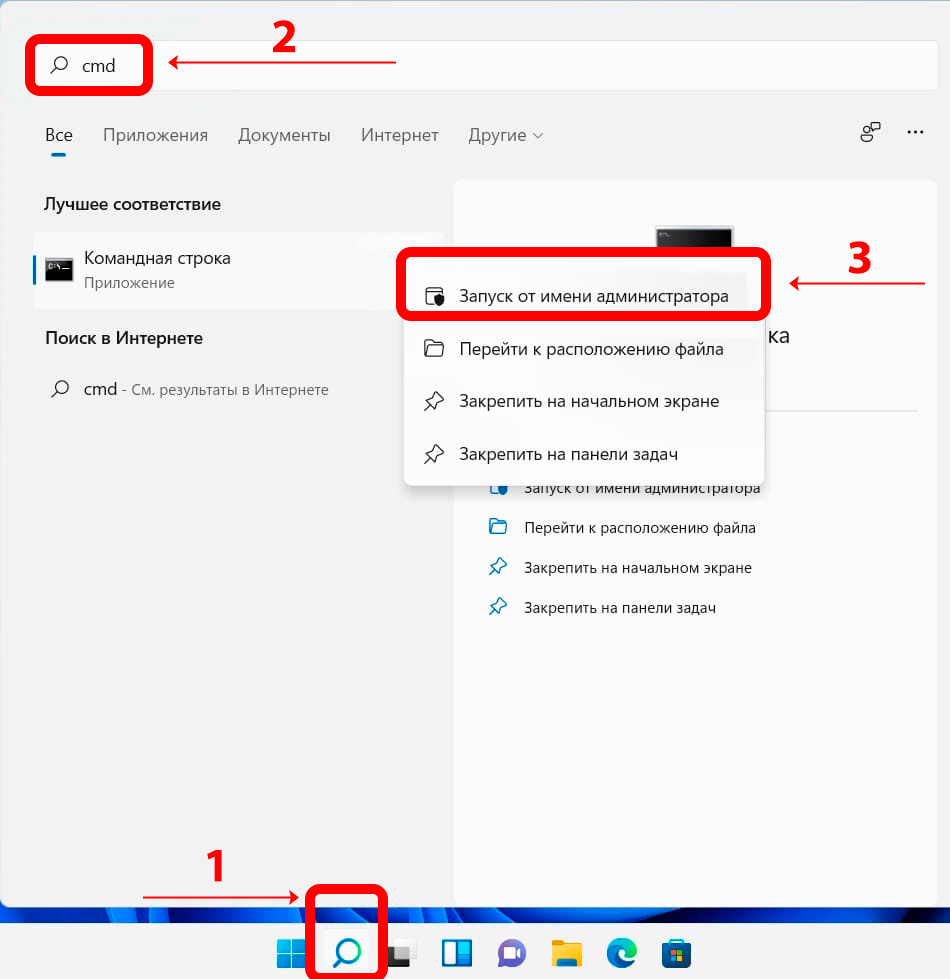
2) Следующим шагом в командной строке нужно ввести: «slmgr -ipk XXXXX-XXXXX-XXXXX-XXXXX-XXXXX» (где «Х» — это сам ключ).
Вводим команду с ключом активации и нажимаем «Enter».
После этого появится окно, что введенный Вами ключ успешно установлен.
(Пример на скриншоте ниже)
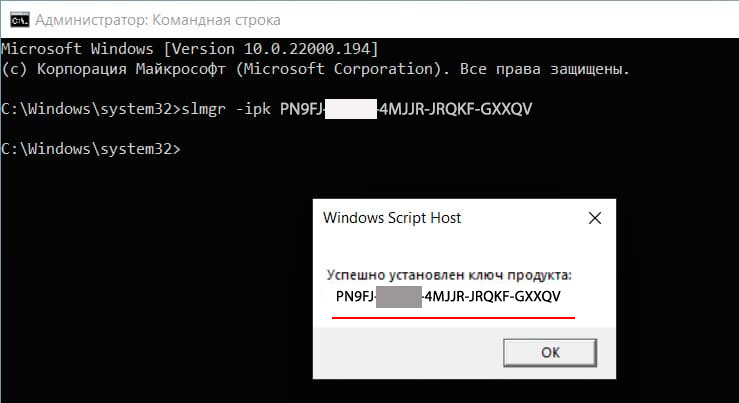
3) Далее вводим команду «slui 4» и нажимаем «Enter«, что бы перейти к активации по телефону.
(Пример на скриншоте ниже)
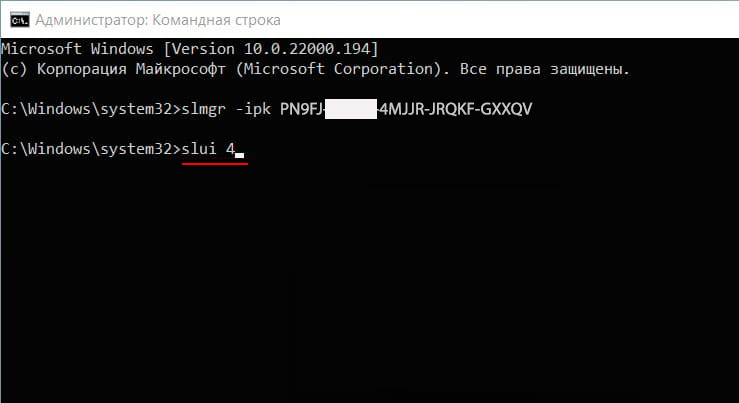
4) Выберите страну, в которой находитесь ( Мы выбираем Россию ). После нажимаете «Далее»
(Пример на скриншоте ниже)
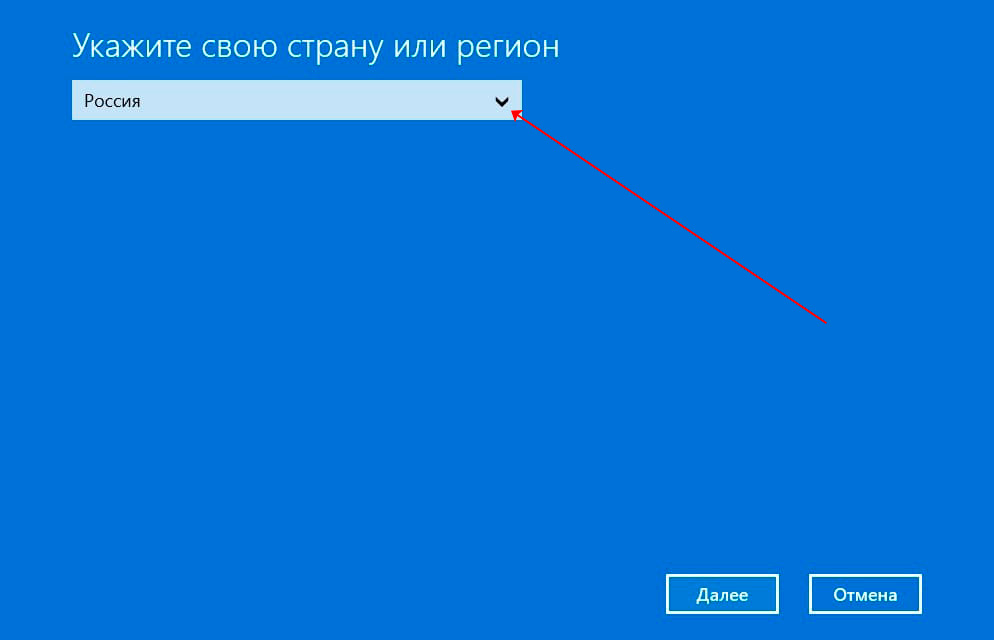
5) На этом шаге у Вас выйдет следующее окно, в нем будет два номера, нам нужен номер «84959167041«.
Нас интересуют цифры в нижней части окна. Копируем их в блокнот и переходим к слудующему шагу.
(Пример на скриншоте ниже)
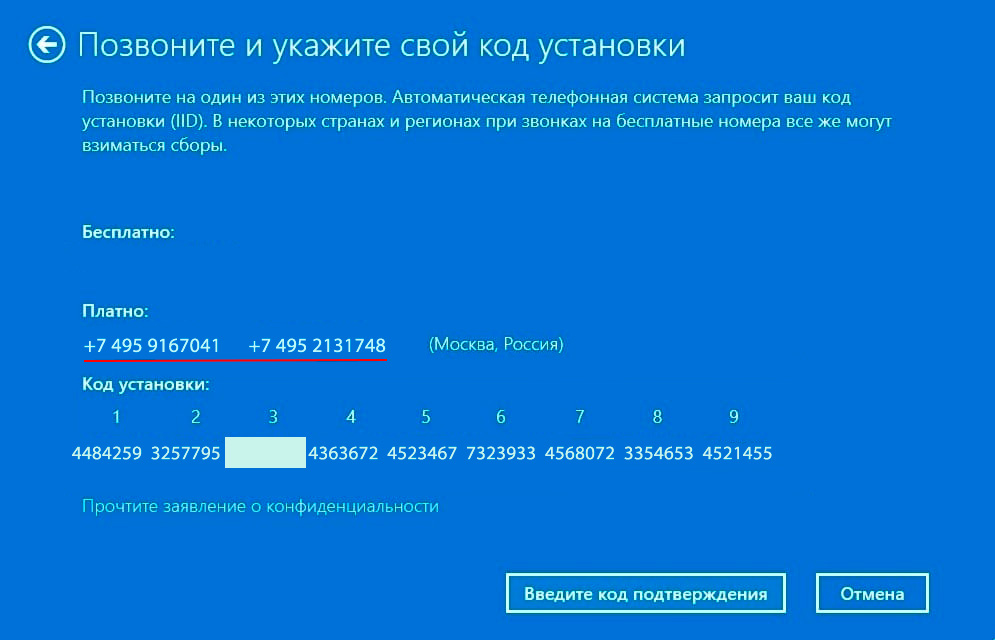
6) Выполняете звонок по указанному номеру «84959167041» и заходите в меню активации по подсказкам робота:
6.1. Соглашаемся на запись разговора «нажмите 1»
6.1.1. Выполните проверку безопасности. Прослушайте полностью 3х значный код полностью и продиктуйте его голосом в ответ. ( Важно прослушать код полностью и только потом его ввести )
6.2. — Далее робот спросит у Вас: «Вы звоните что-бы активировать Office или Windows …. ? » .
— Дайте ответ роботу: «Активация Windows» .
6.3. — Далее робот спросит у Вас: « Находитесь ли Вы за компьютером с открытым окном активации? «.
— Дайте ответ роботу: «Да«.
6.4. — Далее робот спросит у Вас: «…. У вас есть это число на вашем экране?«.
— Дайте ответ роботу: «Да«.
6.5. — Далее робот спросит у Вас: « …. Пожалуйста сообщите мне когда будете готовы сообщить ваш индентификатор установки «.
— Дайте ответ роботу: «Готов(а)«.
6.5.1. — Далее робот спросит у Вас: « Пожалуйста прочитайте первую группу цифр, каждую группу цифр по отдельности «.
— Дайте ответ роботу: «Диктуете ваши группы цифр«.
Нужно будет продиктовать все группы цифр. После каждой группы робот повторит, что Вы ему продиктовали и спросит: «Верно ли это?»
— Дайте ответ роботу: «Да«.
Обратите внимание! Вам необходимо вводить свой код установки, который именно у Вас в программе.
6.6. После ввода цифр роботу, робот Вас спросит на скольких компьютерах уже был установлен ключ, нужно ответить «ноль«.
6.7. — Робот предложит Вам выслать ответный код активации по смс, скажите в ответ: «Нет«
6.8. — Бот спросит «Готовы ли Вы к диктовке индификатора подтверждения?«. В ответ скажите: «Готов(а)«
-Вводим все цифры которые диктует Вам бот активации до заполения всех блоков и нажимаем «Далее«.
(Бот будет повторят цифры дважды, для того что бы бот продолжил диктовать цифры говорите «Далее«)
( запишите их в блокнот, для последующих переустановок )
9) Вводим ответные цифры от бота в поля ввода от А до Н соответственно и нажимаем «Активация Windows».
(Пример на скриншоте ниже)
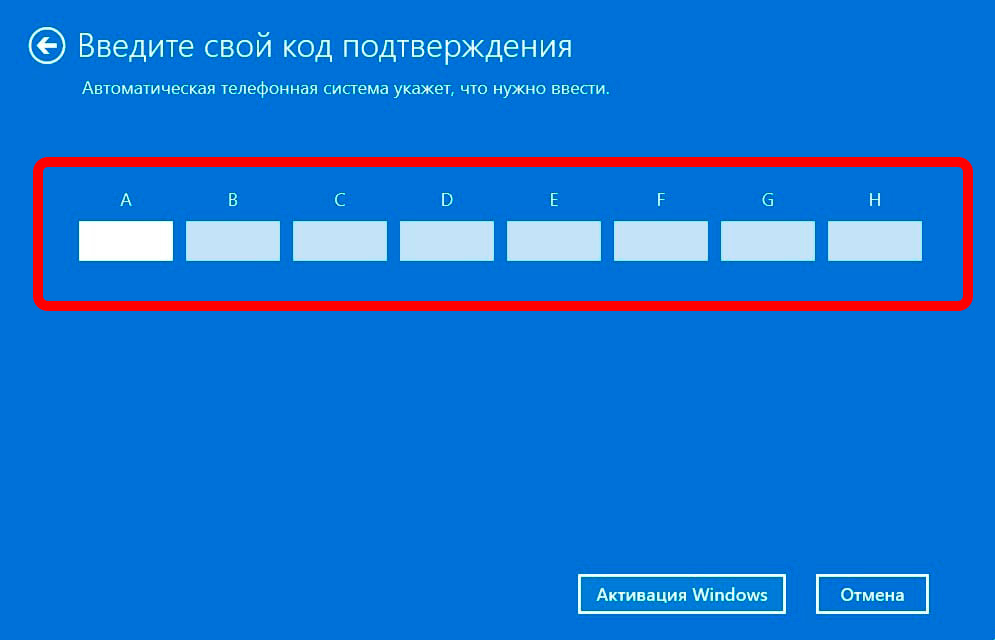
Активация Windows 11 возможна несколькими способами. Операционная система (ОС) привязана к серверу Microsoft, поэтому с аккаунта получение лицензии упрощается. В статье рассматриваются все способы активации и восстановления системы Windows 11.
Подготовка к активации Windows 11
Перед началом активации необходимо убедиться в наличии:
- установленной операционной системы на ПК или ноутбуке;
- аккаунта в Microsoft (не требуется для версии Enterprise LTSC);
- ключа для активации (Key Product).
Ключ продукта поставляется вместе с ОС или приобретается отдельно.
Активировать Windows 11 можно без зарегистрированного профиля Microsoft. Создать его можно позже. Привязка к аккаунту устанавливается для проверки подлинности ОС, получения обновлений на ПК и восстановления Windows при замене “железа”. Целесообразно сразу зарегистрировать аккаунт в Microsoft, чтобы в будущем иметь доступ к этим возможностям.
На текущем этапе на рабочей ОС необходимы следующие действия:
- Если новая ОС приобреталась “в коробке”, нужно вставить USB-накопитель или DVD и выполнить установку по руководству.
- Переход с Windows 10 на 11 выполняется в “Центре обновлений Windows”. Перейти в раздел можно через “Пуск” — “Параметры” — “Обновление и безопасность”. В открывшемся разделе нужно выполнить проверку обновлений.
- Рабочую Windows 11 стоит проверить на наличие действующей лицензии. Проверить ОС можно через “Пуск” — “Параметры” — “Система” — “Активация”. В окне отобразится вариант действующего кода либо сообщение об отсутствии лицензии.
При установке на компьютере пиратской версии в правом нижнем углу появится надпись: “Копия Windows не является подлинной”. Легальная активация этой системы невозможна, при любых попытках Майкрософт выдаст ошибку.
Если отсутствует рабочая ОС, на нашем сайте можно скачать дистрибутив Windows 11:
- Home 64
- Professional x64
- Enterprise x64
Если установка выполняется с DVD, в BIOS необходимо предварительно поставить загрузку с дисковода.
3 способа активации Windows 11
Для выполнения операции требуется пользователь с правами администратора. В противном случае система выдаст ошибку с кодом 0xC004F074.
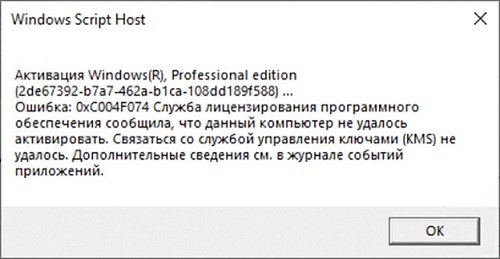
Активировать Windows 11 x64 можно ключом от x32. Разрядность системы не привязана к лицензии. Однако для каждой версии свой ключ продукта. Например, при переходе с Windows 11 Home (Домашняя) на Pro (Профессиональная) нужно купить новую лицензию.
Рассмотрим несколько способов активации Windows 11.
Ввод ключа продукта
Этот вариант используется пользователями, которые приобрели Windows 11 “в коробке” или купили активатор у партнера Microsoft. Ключ Activate Key представлен 25-значным кодом вида XXXXX-XXXXX-XXXXX-XXXXX-XXXXX.
У пробной версии также есть действующий ключ. Поэтому активация предусматривает замену на код для приобретенной ОС. Ключ пробной версии следует сохранить или записать. Также нельзя активировать Windows 11 домашнюю или профессиональную ключом от корпоративной версии.
Активация лицензии в 5 простых шагов
- Открыть меню “Пуск”.
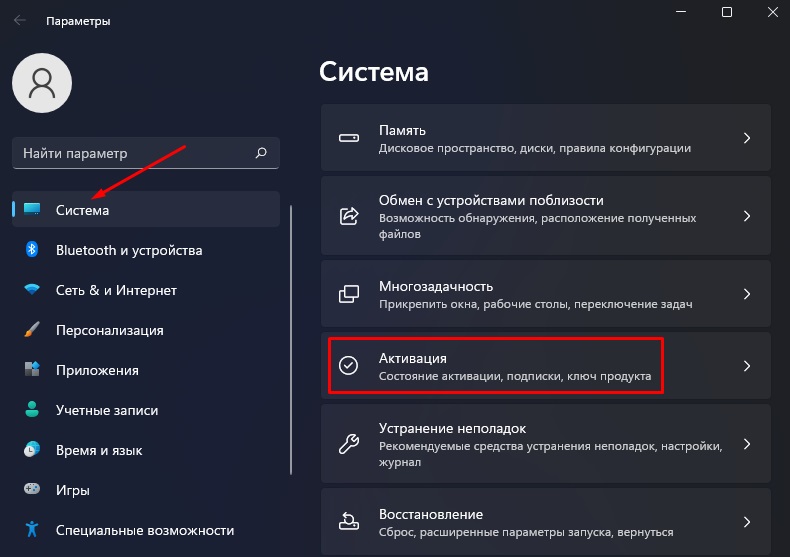
- Проследовать по разделам “Параметры” — “Система” — “Активация”.
- Кликнуть ЛКМ по кнопке напротив строки “Изменить ключ доступа”.
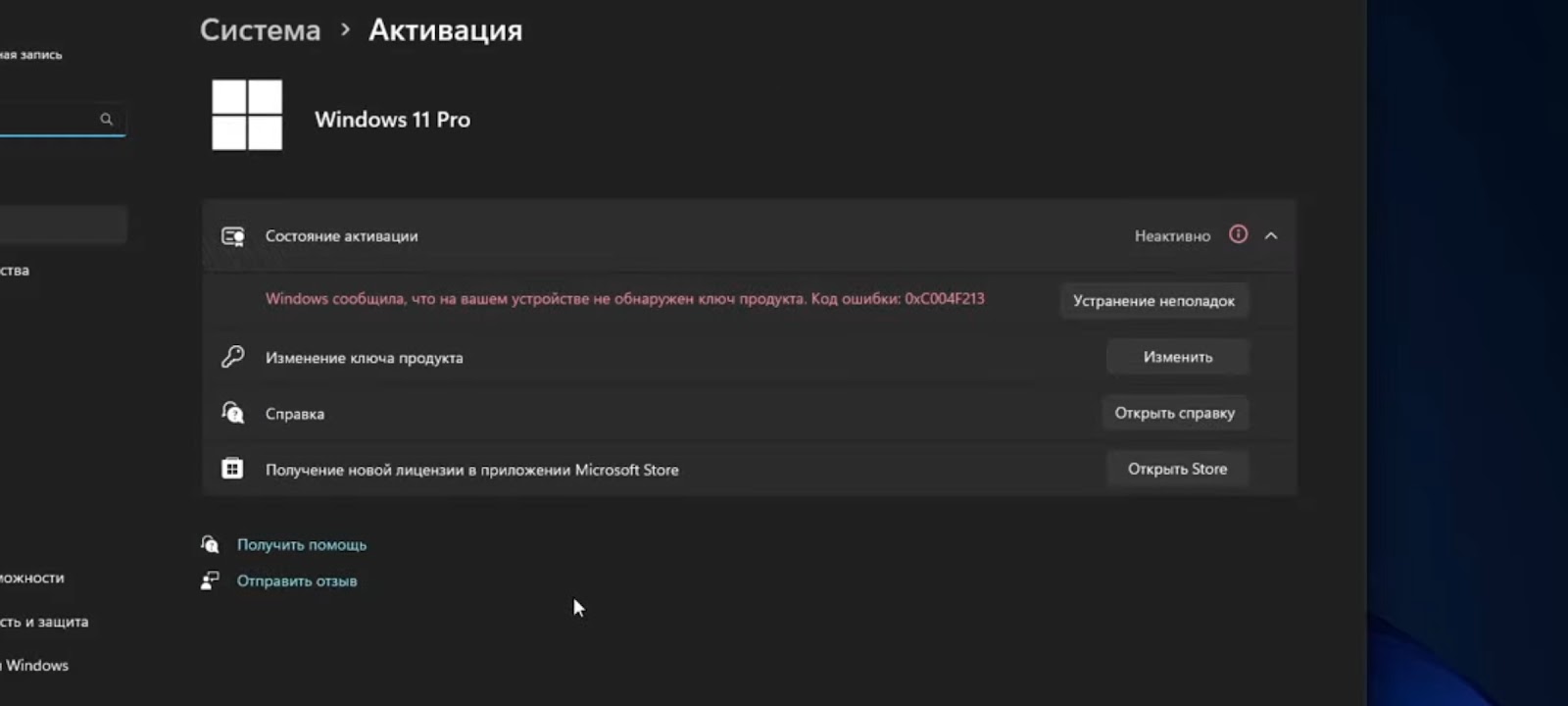
- Вставить 25-значный код “из коробки” или электронного письма от продавца.

- Нажать на “Изменить”.
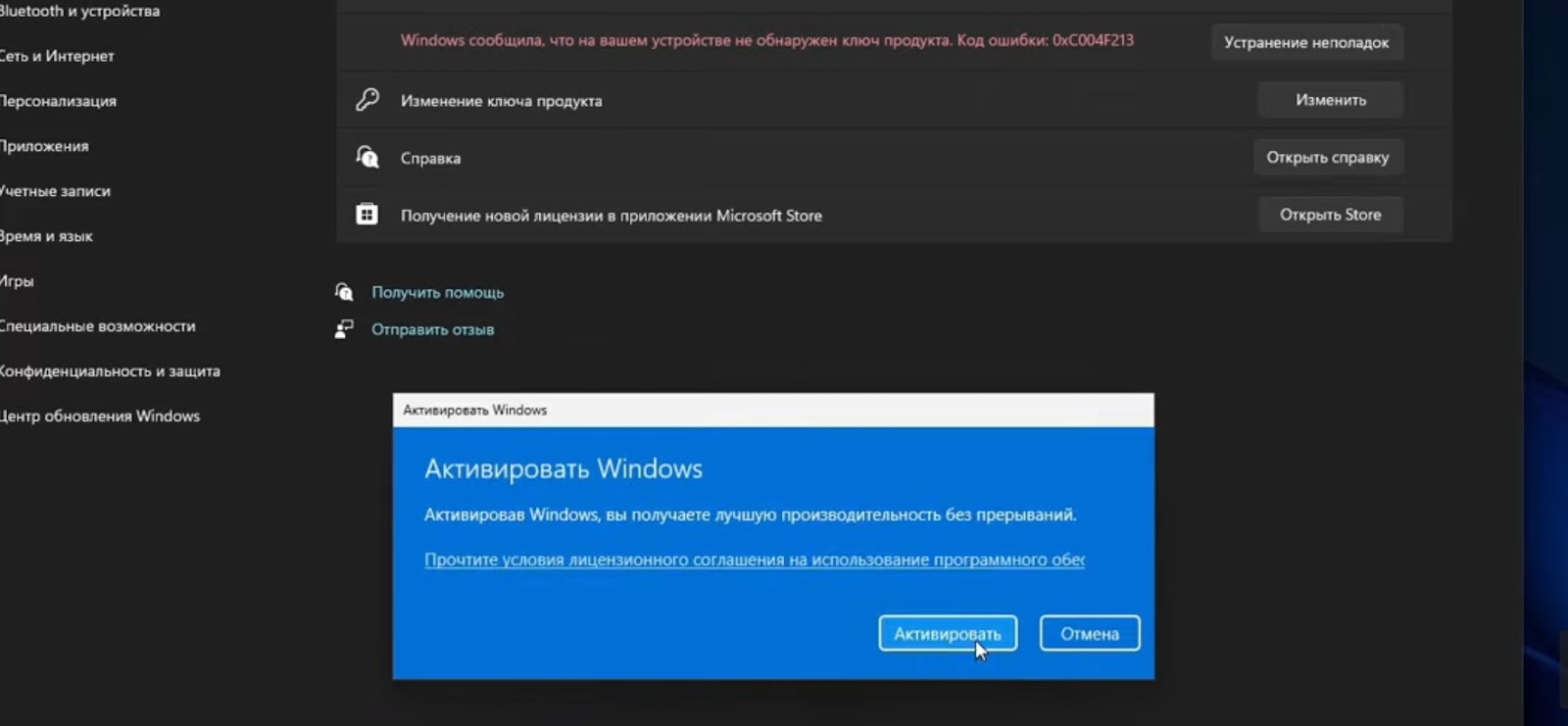
Нужно закрыть окно и повторно вернуться в раздел. При правильном вводе кода отобразится способ активации и новый ключ.
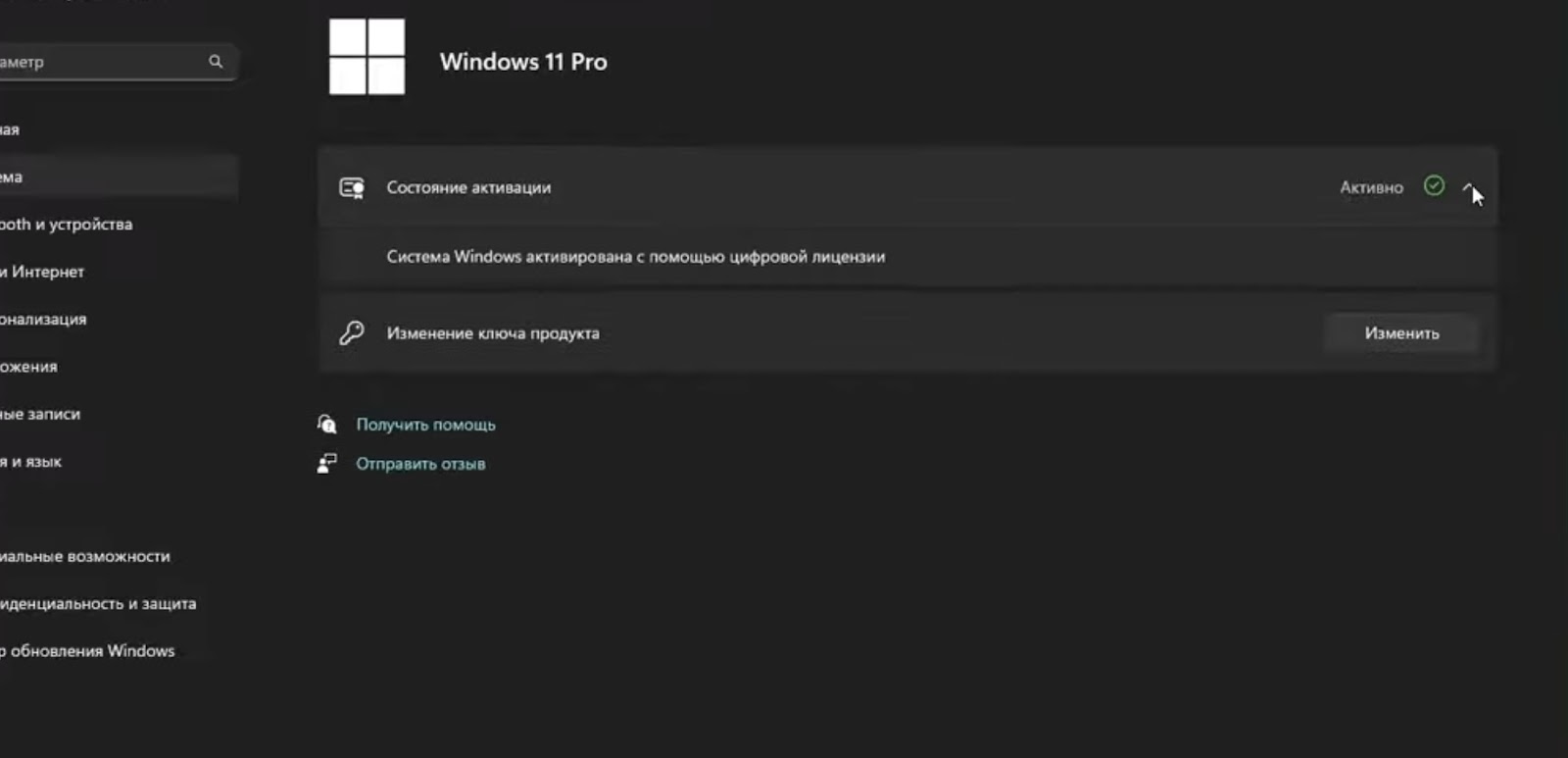
Активация Windows 11 через командную строку
Активация лицензии Windows 11 в CMD предусматривает ввод ключа продукта, но операция проходит проще — не нужно открывать несколько окон и вручную вводить ключ. Также командную строку можно использовать при неисправности мыши.
Порядок активации Windows в CMD:
- нажать одновременно кнопки Win+C для открытия поиска;
- в строке ввести cmd и запустить командную строку;
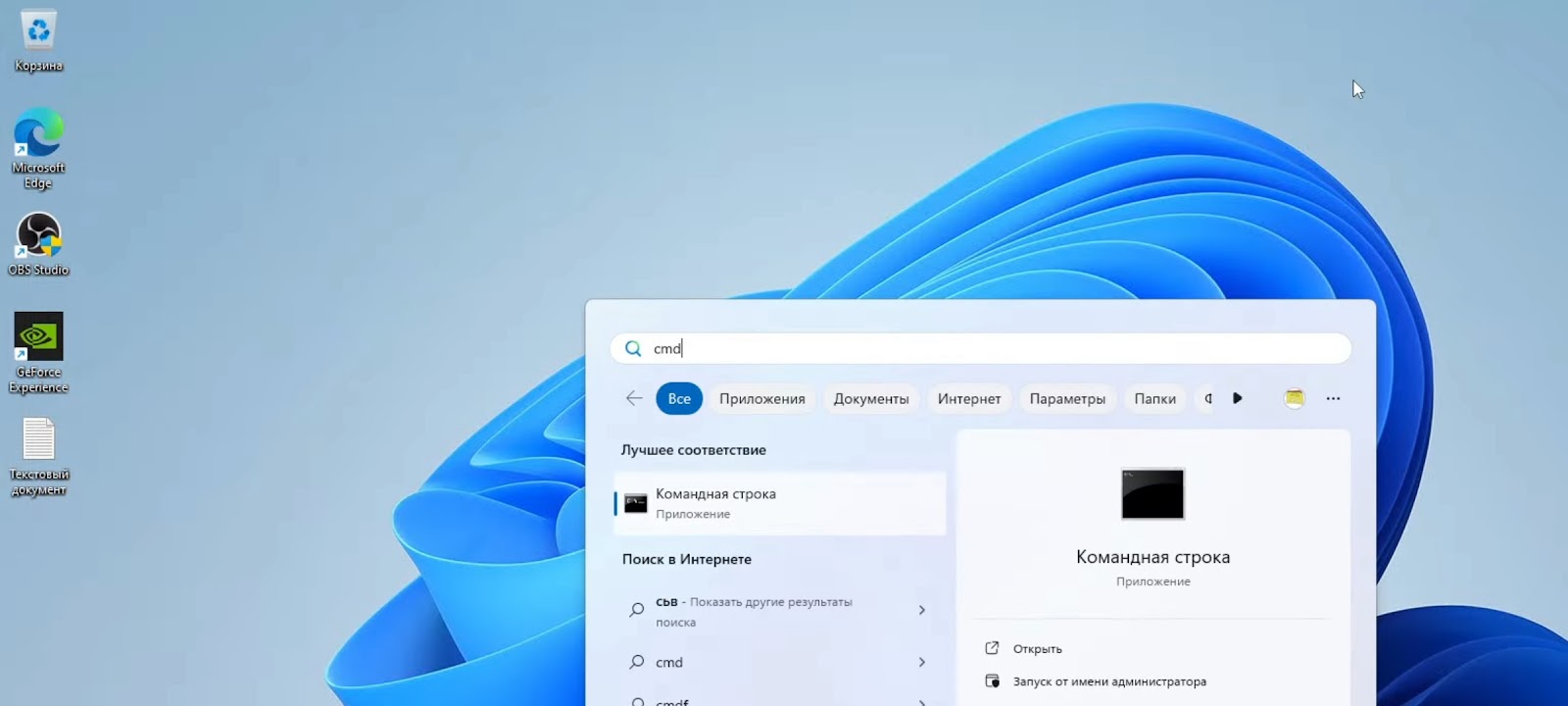
- в окне прописать команду slmgr /ipk XXXXX-XXXXX-XXXXX-XXXXX-XXXXX — появится уведомление о записи;
- далее скопировать и вставить slmgr /skms kms.diglboy.ir. с точкой в конце — запуск синхронизации с сервером Майкрософт;
- вставить строку slmgr /ato и дождаться оповещения об успешной операции.
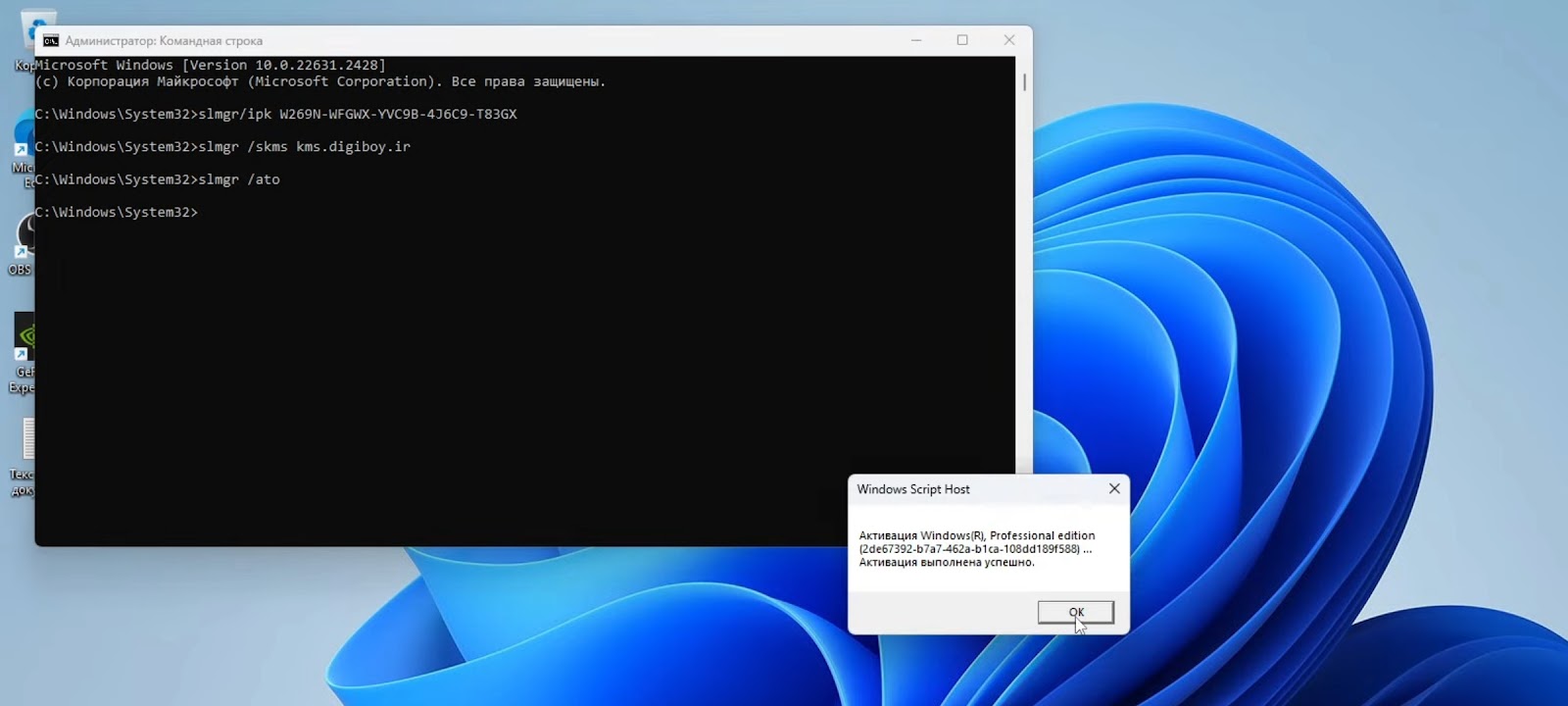
Специалисты Майкрософт на официальном сайте не рекомендует активацию через CMD. Проблема не в безопасности, а сложности. При неверном вводе происходит сбой или срабатывание иных команд. Поэтому стоит быть крайне внимательным при выборе данного способа.
Ключ продукта успешно изменен, Windows 11 активирована. Нужно перезапустить ПК.
Активация Windows 11 через цифровую лицензию
Этот способ предусматривает автоматическую активацию через сервер после покупки License Key в магазине Microsoft Store ОС, либо обновлении с предыдущей версии. Чтобы получить лицензию, достаточно с ПК войти в аккаунт Microsoft и приобрести систему в магазине.
Вниамние! Необходимо купить лицензию, которая соответствует версии установленной ОС Windows.
Через некоторое время на экране появится оповещение о перезагрузке устройства. При новом запуске система активируется.
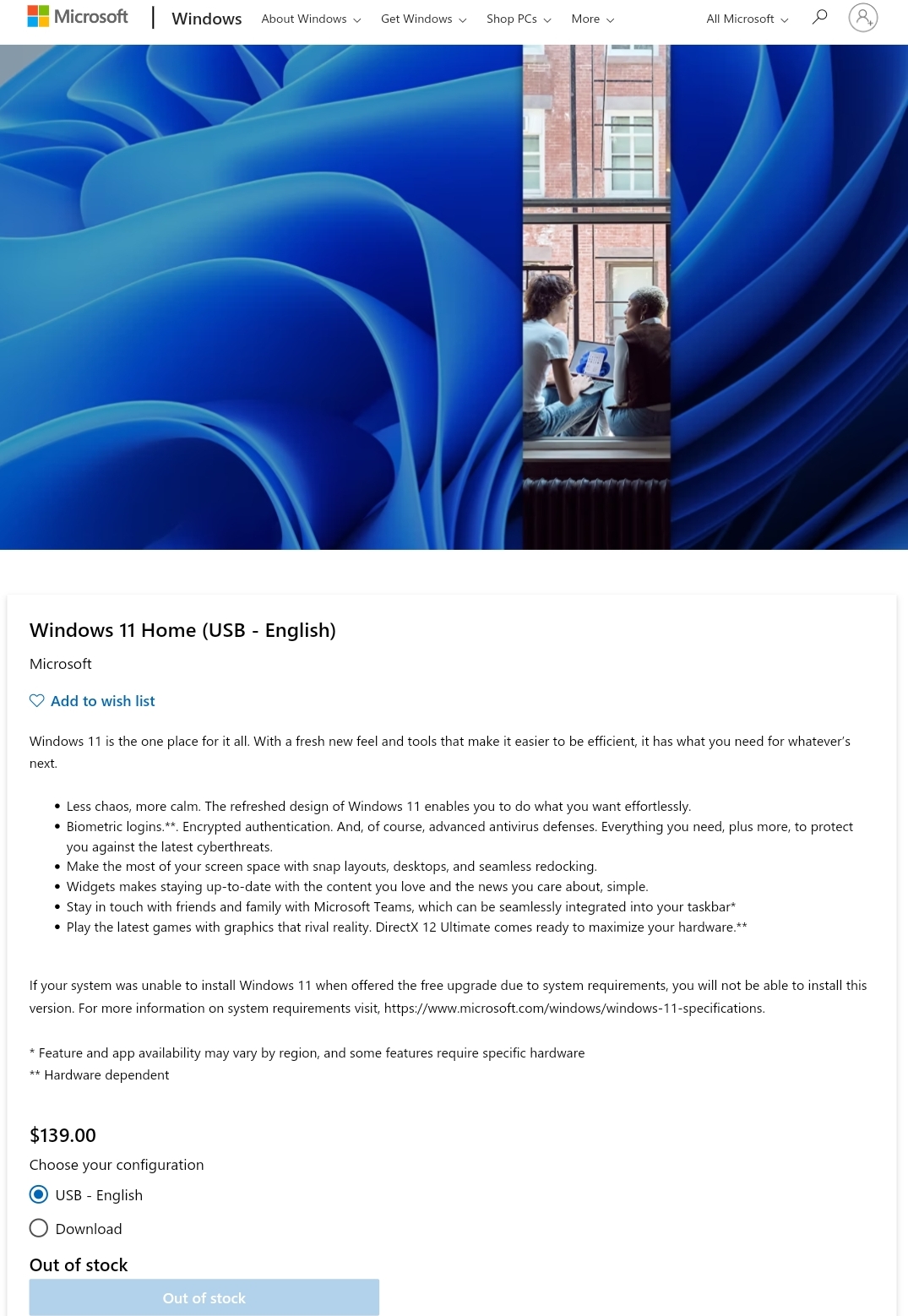
Аналогичный процесс происходит при обновлении ОС. Перезапускать ПК придется дважды — после установки новых пакетов и активации.
С технической стороны цифровая активация Windows 11 проходит, как и при цифровой активации 10 версии:
- пользователь входит в аккаунт и синхронизируется с серверами Microsoft;
- установленная ОС проверяется на подлинность и соответствие версии, для которой куплена лицензия;
- на устройство пользователя загружаются системные файлы, содержащие информацию о цифровой лицензии;
- устройство пользователя активируется и обновляется.
После успешной активации систему необходимо перезагрузить.
Как проверить результат активации Windows 11?
Для просмотра текущего состояния лицензии сразу после перезагрузки и включения ПК необходимо зайти в параметры системы. В разделе “Активация” будет указан тип, привязка к аккаунту Microsoft.
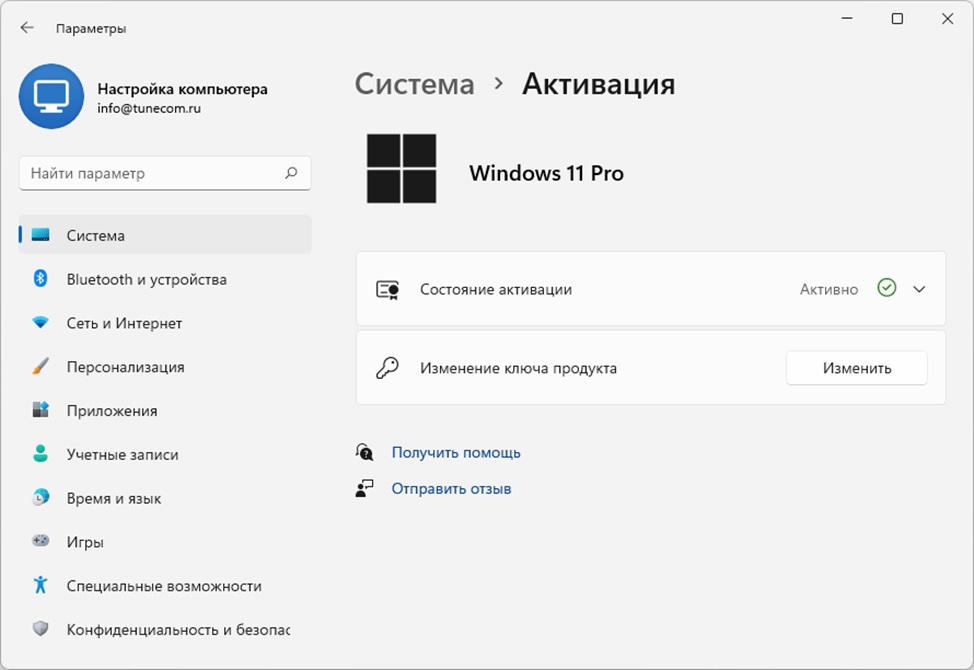
Если присутствует ключ и нет никакой информации — действует пробная версия и активация не удалась. Нужно решить проблемы и повторить операцию.
У активированной ОС ключом с неограниченным сроком действия есть существенное преимущество: вы навсегда можете забыть о необходимости продления лицензии.
Почему не прошла активация?
При наличии технических проблем система выдает общую ошибку 0xC004F074. Она лишь указывает на сбои, не уточняя неполадку. Причин неудачной активации может быть несколько:
- недействителен 25-значный код — Activation Key подделан или уже использован для другого устройства;
- пропало интернет-соединение при использовании электронной лицензии;
- в процессе длительной подготовки произошел автовыход из аккаунта по таймингу;
- у активного пользователя нет прав администратора ПК.
Также ошибка появляется при рассмотренных в начале статьи случаях: ОС уже активирована или отличается версия продукта и ключа Activation Key.
При проблемах с интернетом требуется восстановить синхронизацию с удаленным сервером. А при приобретении неподходящего ключа стоит обратиться к поставщику.
После решения проблемы необходимо повторно активировать Microsoft Windows 11 на ноутбуке или компьютере.
Восстановление активированной Windows 11
При неполадках комплектующих или изменении конфигурации ПК нарушается работа системы. Windows 11 потребует повторной активации.
Если на ПК присутствовала корпоративная OEM-версия Windows, за восстановлением нужно обратиться в организацию, которая устанавливала систему.
Переустановка Windows 11
Если нарушена работа системных файлов из-за вредоносного ПО, потребуется повторная установка Windows 11. В памяти устройства сохраняются утилиты, отвечающие за лицензию, если они не уничтожены вирусами. Нужно действовать по инструкции:
- при запуске по коду ввести ключ доступа в процессе установки;
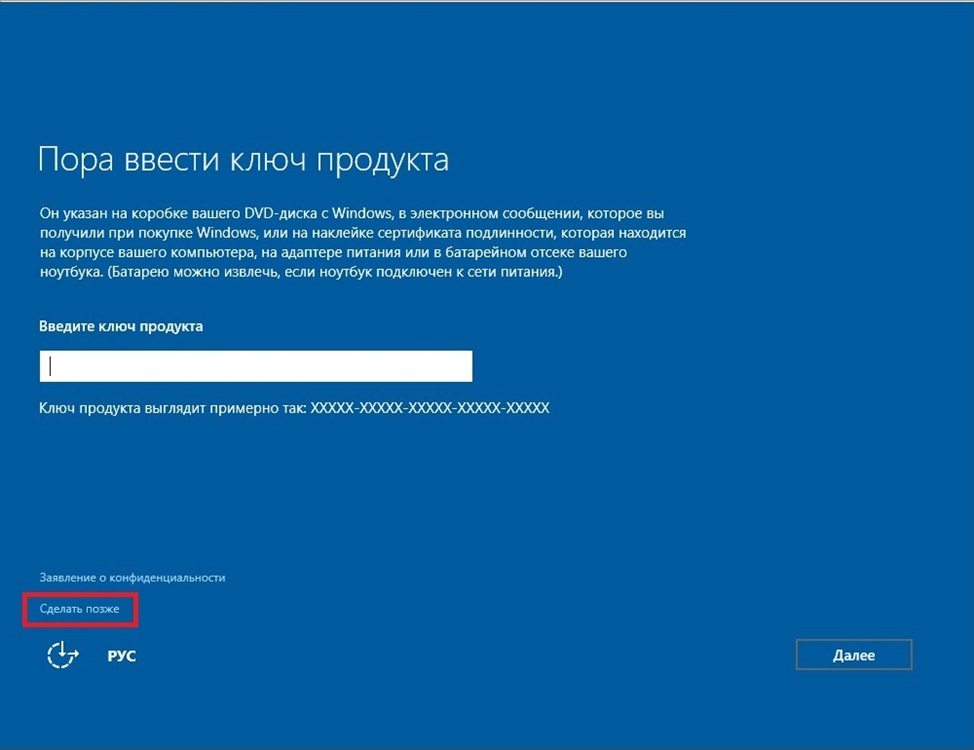
- при использовании цифрового ключа после переустановки проверить лицензию;
- при отсутствии лицензии войти в аккаунт Майкрософт и запустить повторную установку.
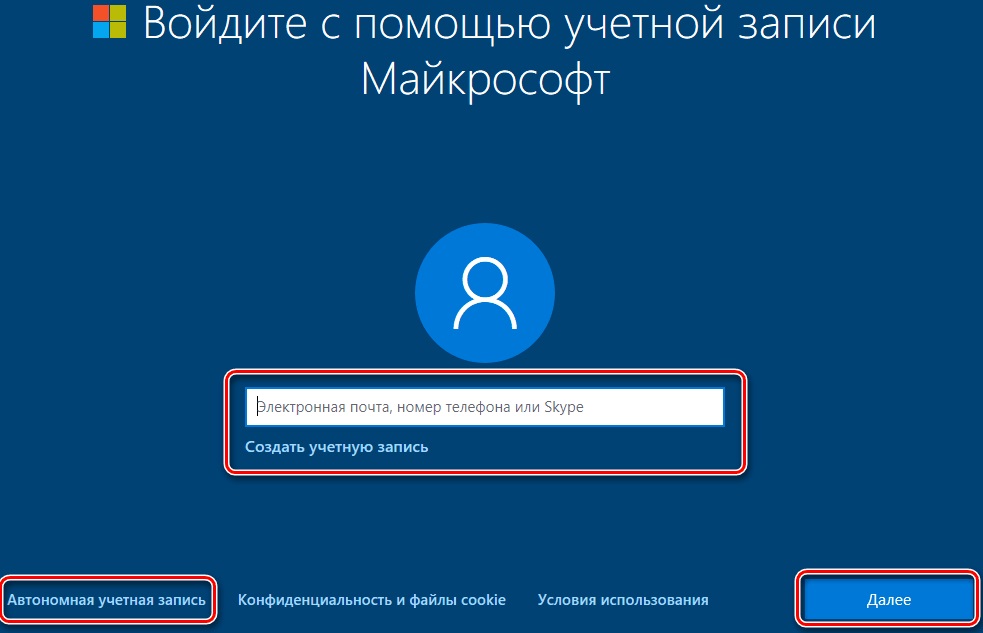
В последнем случае процесс пойдет быстрее и по завершении Windows 11 уже активируется.
Внимание! Если ПК передавался в сервис, стоит уточнить, были ли работы с “железом”. После замены комплектующих лицензия не восстанавливается, нужно использовать метод ниже.
Активация после замены комплектующих
После изменения конфигурации устройства теряются системные данные. Лицензия не сохраняется и нужно повторить стандартную активацию:
- Использовать ключ продукта Activated Key, выданный при покупке Windows 11.
- Получить цифровую лицензию через аккаунт Microsoft.
- Приобрести лицензионный код, если прошлая ОС предустановлена.
Активировать ключ Windows 11 можно описанными выше способами для новой ОС.
Если на старом устройстве ОС не отключена, активация возможна только через аккаунт. Microsoft не знает о замене комплектующих и не разрешает одновременную работу на нескольких устройствах. Система привязки к аккаунту действует в целях защиты продукта при утере ключа активации.
Активация на новом устройстве
Если аккаунт по каким-либо причинам отсутствует, можно активировать Windows 11 на новом ПК по ключу. Сначала деактивируется лицензия на старом устройстве. Нужно ввести код пробной версии. После система будет деактивирована, и можно получить лицензию для нового устройства без интернета.
В остальных случаях можно активировать систему Windows 11 на новом устройстве через сервер Майкрософт. Лицензия на старом ПК автоматически деактивируется.
Заключение
Разобрав порядок получения лицензии, можно самостоятельно активировать Windows 11 по ключу без помощи специалиста. А используя профиль Microsoft, можно защитить систему и восстановить после переустановки или замены железа.
